Durch das Ändern dieser Steuerung wird die Seite neu geladen

Verwenden eines Filters zum Ändern des Looks eines Fotos in der App „Fotos“ auf dem Mac
Du kannst deinen Fotos mithilfe der anpassbaren Filter, die in „Fotos“ verfügbar sind, einen besonderen Look verleihen.
Hinweis: Du kannst die Filter auch auf Videos anwenden. Weitere Informationen findest du unter Anpassen und Verbessern von Videos.
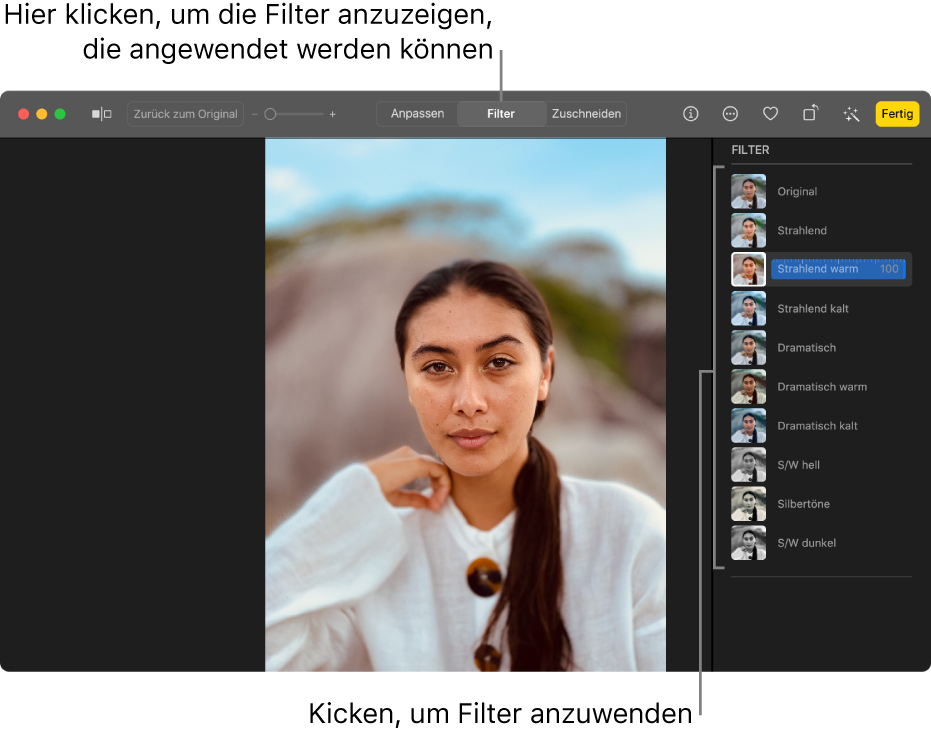
Doppelklicke in der App „Fotos“
 auf dem Mac auf ein Foto und klicke danach in der Symbolleiste auf „Bearbeiten“.
auf dem Mac auf ein Foto und klicke danach in der Symbolleiste auf „Bearbeiten“.Klicke in der Symbolleiste auf „Filter“.
Tipp: Um Filter beim Bearbeiten schnell anzuzeigen, drücke „F“.
Klicke auf den gewünschten Filter und klicke oder bewege die Steuerelemente, um den Look des Filters zu bearbeiten.
Deine Änderungen werden automatisch gesichert, sofern du nicht „Bearbeiten“ > „Widerrufen“ wählst oder auf die Taste „Zurück zum Original“ klickst.